如何轻松设置默认网关和DNS的详细步骤教程
作者:佚名 来源:未知 时间:2024-12-13
默认网关和DNS设置的详细教程:让你的网络连接更稳定
在日常生活中,我们离不开互联网。无论是浏览网页、观看视频,还是进行在线游戏,网络连接都是必不可少的。然而,有时我们会遇到网络连接不稳定、速度慢等问题,这可能与默认网关和DNS设置有关。正确设置默认网关和DNS服务器地址,不仅可以提高网络连接速度,还能增强网络稳定性。本文将详细介绍如何在Windows系统中设置默认网关和DNS,帮助你轻松解决网络问题。
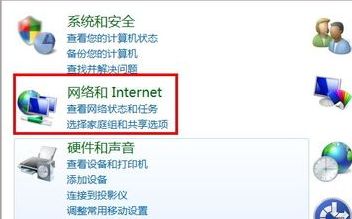
一、什么是默认网关和DNS?
默认网关:默认网关是指你的电脑与其他网络(如互联网)之间通信时经过的第一个设备。通常,这个设备是你的路由器。当你访问一个不在局域网内的IP地址时,数据包会发送到默认网关,再由网关转发到目标网络。
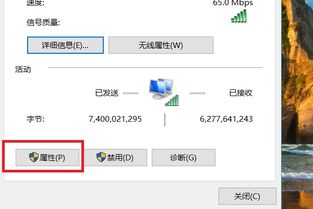
DNS(域名系统):DNS是互联网的一项核心服务,用于将域名(如www.baidu.com)解析为IP地址(如119.75.217.109)。当你访问一个网站时,浏览器会向DNS服务器发送请求,获取与该域名对应的IP地址,然后才能建立连接。
二、如何设置默认网关?
步骤一:打开网络和Internet设置
1. 点击电脑右下角的Windows图标,然后选择“设置”按钮。
2. 在Windows设置中,找到并点击“网络和Internet”。
步骤二:更改适配器设置
1. 在网络和Internet设置中,找到并点击“更改适配器选项”。
2. 在网络连接列表中,找到你正在使用的网络连接(通常是“以太网”或“Wi-Fi”),右键点击它,然后选择“属性”。
步骤三:设置Internet协议版本4(TCP/IPv4)
1. 在属性窗口中,找到“Internet协议版本4(TCP/IPv4)”,双击它。
2. 在弹出的窗口中,你可以选择“自动获得IP地址”和“自动获得DNS服务器地址”,这是默认的自动设置。如果你需要手动设置IP地址和默认网关,请选择“使用下面的IP地址”。
3. 在“IP地址”、“子网掩码”和“默认网关”字段中,输入相应的值。这些信息通常可以在你的路由器管理界面中找到,也可以通过命令提示符(CMD)中的`ipconfig`命令查询。
注意:设置完IP地址和默认网关后,如果网络连接出现问题,请尝试选择“自动获得IP地址”以恢复默认设置。
三、如何设置DNS服务器?
步骤一:设置本地DNS服务器
1. 打开“控制面板”,你可以通过在开始菜单中搜索“控制面板”来找到它。
2. 在控制面板中,找到并点击“网络和Internet”,然后选择“网络和共享中心”。
3. 在网络和共享中心中,点击左侧的“更改适配器设置”。
4. 右键点击你正在使用的网络连接(以太网或Wi-Fi),然后选择“属性”。
5. 在属性窗口中,找到“Internet协议版本4(TCP/IPv4)”,双击它。
6. 在弹出的窗口中,选择“使用下面的DNS服务器地址”。
7. 在“首选DNS服务器”和“备用DNS服务器”字段中,输入你想要使用的DNS服务器地址。常用的公共DNS服务器地址包括:
谷歌DNS:8.8.8.8 和 8.8.4.4
微软DNS:4.2.2.2 和 4.2.2.1
百度DNS:180.76.76.76
阿里云DNS:223.6.6.6 和 223.5.5.5
腾讯DNS:119.29.29.29
步骤二:设置路由器的DNS服务器
如果你使用的是无线路由器,还需要在路由器上设置DNS服务器。以下是设置步骤:
1. 打开浏览器,输入路由器的默认IP地址(通常为192.168.0.1或192.168.1.1)。
2. 登录路由器管理界面,通常需要输入用户名和密码(这些信息可以在路由器背面或底部找到)。
3. 在左侧菜单中,找到并点击“网络设置”或“WAN设置”。
4. 在“WAN连接类型”下拉菜单中,选择“动态IP”或“静态IP”,具体取决于你的网络环境。
5. 在“DNS服务器”或“DHCP服务器设置”中,选择“手动”,然后输入首选DNS服务器和备用DNS服务器的IP地址。
6. 点击“保存”或“应用”按钮保存设置。
注意:在更改DNS设置之前,请务必记录原始设置,以便在必要时能够恢复。更改设置后,请测试网络连接以确保一切正常。如果出现问题,请尝试使用其他DNS服务器或恢复原始设置。
四、测试DNS设置是否生效
1. 打开命令提示符(Windows)或终端(macOS/Linux)。
2. 输入`ipconfig /all`(Windows)或`ifconfig`(macOS/Linux),查看当前设备的IP地址、子网掩码和默认网关等信息。
3. 在这些信息中,找到DNS服务器地址,确认它们是否与你设置的一致。
4. 打开浏览器,尝试访问一个不存在的网站,例如http://nonexistentdomain.com。如果浏览器无法解析该域名并显示错误页面,说明你的DNS设置存在问题。你需要检查本地DNS服务器和路由器的设置是否正确。
五、选择可信赖的DNS服务器
在选择DNS服务器时,建议优先考虑公共DNS服务,如谷歌、微软、百度、阿里云和腾讯等。这些DNS服务具有良好的稳定性和速度,能够满足大多数用户的网络需求。
同时,你还需要注意保护个人隐私。一些公共DNS服务可能会收集用户数据用于广告或其他目的。在选择公共DNS服务时,请查阅其隐私政策以了解其数据处理实践。
六、总结
正确设置默认网关和DNS服务器地址,对于提高网络连接速度和稳定性至关重要。通过本文的介绍,你应该已经掌握了在Windows系统中设置默认网关和DNS的方法。如果你遇到网络连接问题,不妨尝试按照本文的步骤进行设置和调整,相信你的网络体验会有所改善。
- 上一篇: 鼠标单击误触变为双击的解决方法
- 下一篇: 【图解】如何在电脑上登录微信账号






























